RayLink企业版是一个非常实用的远程控制软件,这个远程控制软件能为用户提供丰富的远程控制功能,包括但不限于:远程操控电脑桌面、关机待机、录屏、分辨率调节、文件传输、语音视频通话等实用功能,可以说提供的功能基本上能满足用户所有的远程控制需求,除此之外,RayLink企业版的画质质量很高,能高度还原另一端的画面,并且延迟也是超低的,还能支持支持60fps帧率,用户使用起来会更加丝滑!赶快下载试试吧!
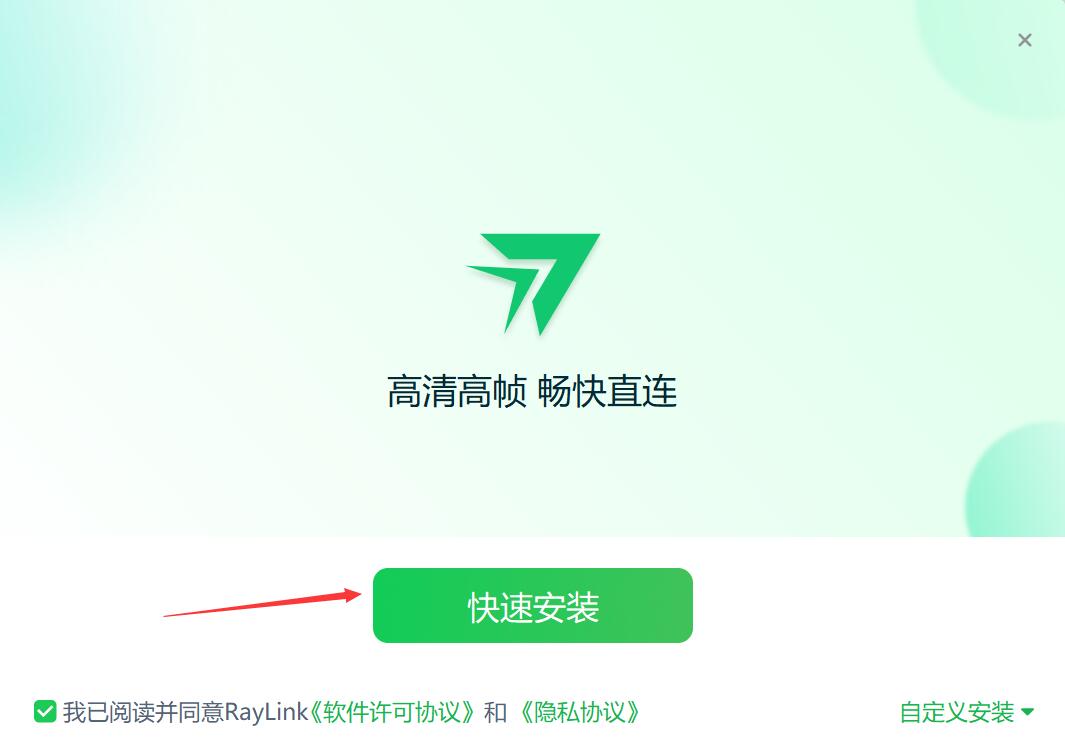
RayLink进行文件传输方法
操作方法有以下3种:
方式一通过剪贴板传输文件
方式二通过选中要传输的文件,以拖拽的形式进行传输
方式三通过设备列表,选择传输设备,点击【文件传输】(如下图所示)
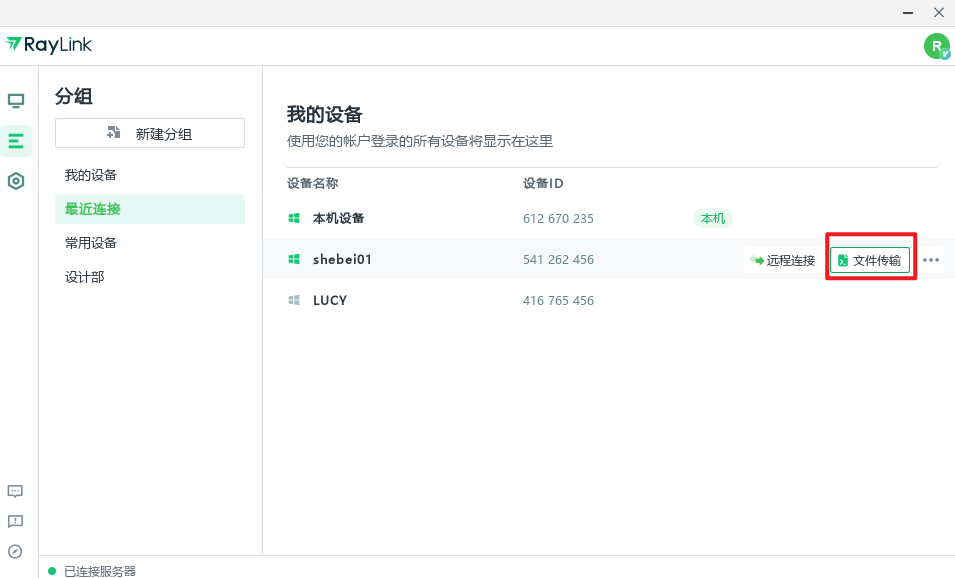
文件传输支持免密连接和密码连接,若知道对方访问密码,通过输入密码进入文件传输面板;
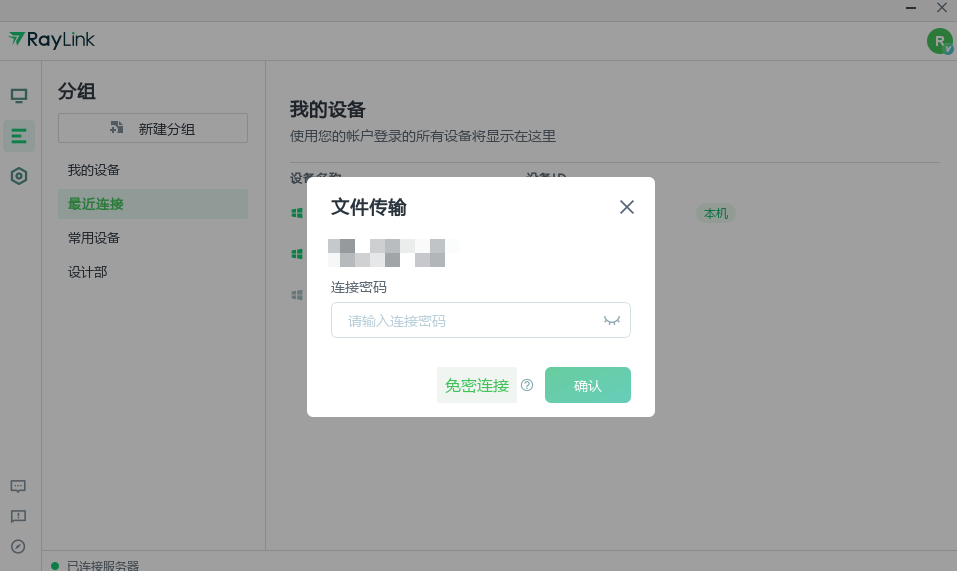
若不知道对方访问密码,可通过免密连接,请求对方授权,对方授权成功后可进入文件传输面板;
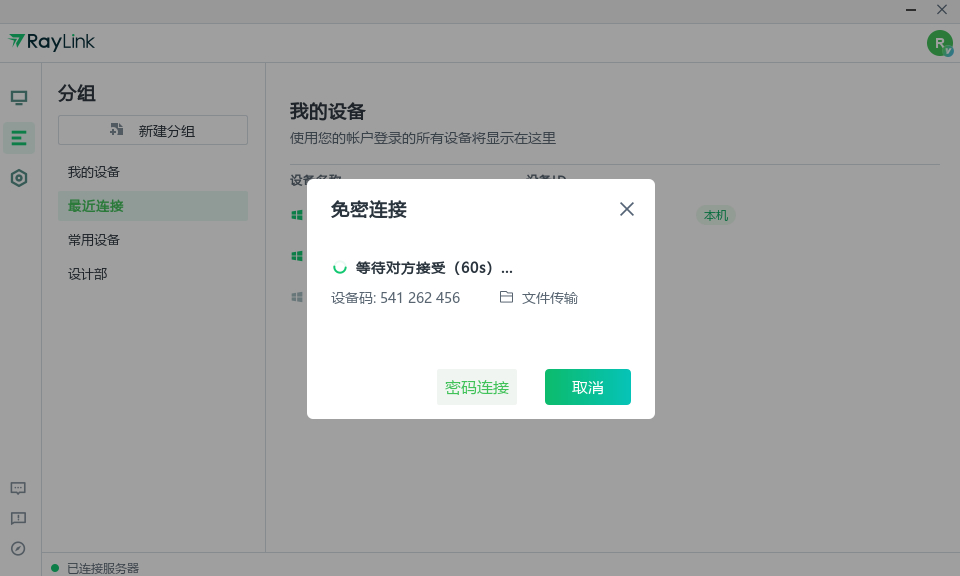
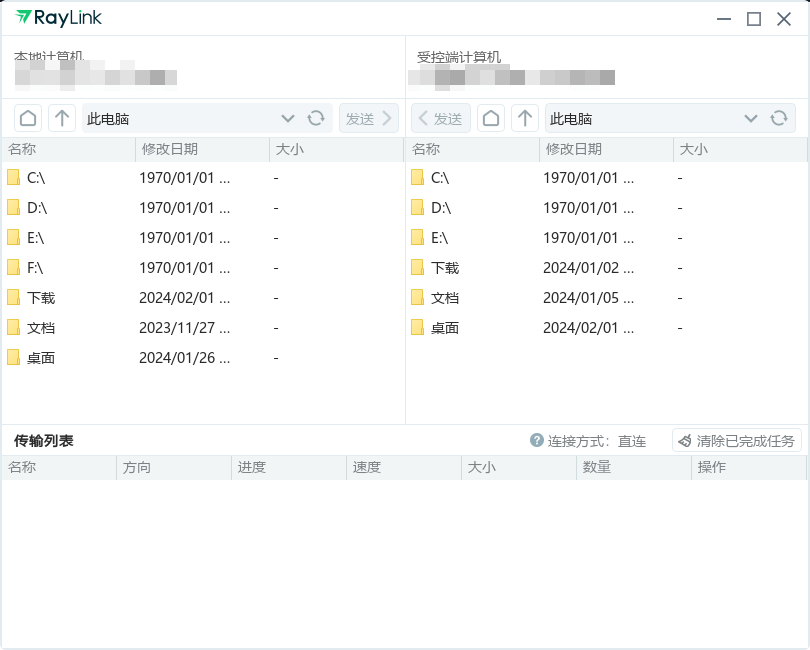
RayLink软件功能
远程控制软件功能特性
画面质量高度还原,超低延迟交互
支持4:4:4色彩模式
工业级色彩表现,全色域无损采样还原真实世界
支持60fps帧率
超流畅画面体验,永远快人一步
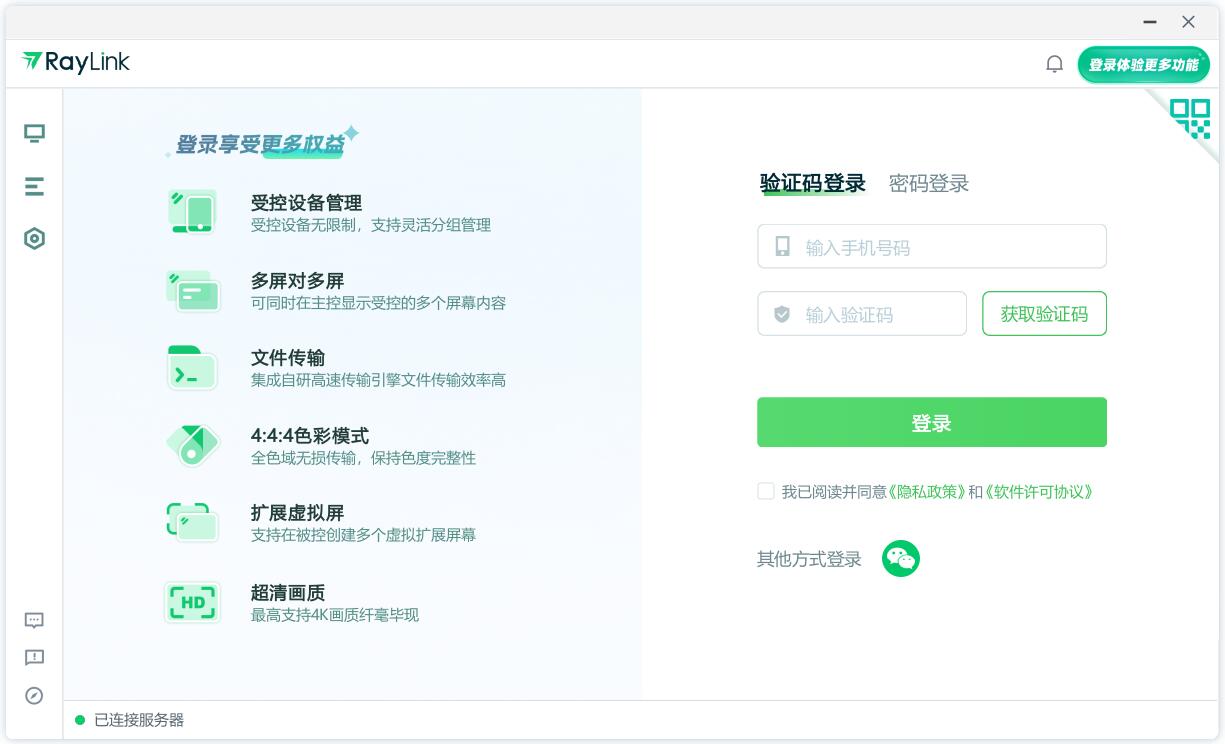
RayLink软件特色
1、支持4:4:4色彩模式,工业级色彩表现,全色域无损采样还原真实世界。
2、支持60FPS帧率,超流畅画面体验,超低延时交互,永远快人一步。
3、连接速度快,稳定性高。
4、支持多人连接到同一台设备。
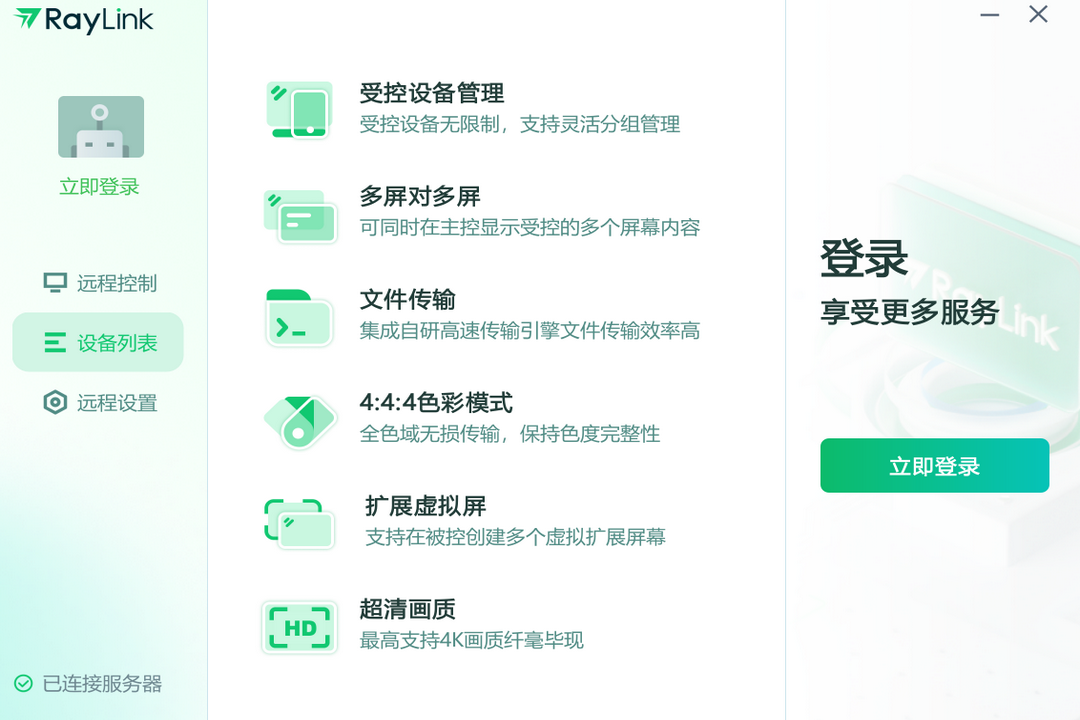
RayLink远程控制软件最新版常见问题
RayLink远程控制软件是一款常用的远程办公工具,但在使用过程中可能会遇到一些问题。
1. 连接不上的问题:如果受控端电脑装有显卡,但错误地配置了显卡模式,使用RayLink远程控制软件远程会出现连接不上的情况。这是因为微软的部分bug所致。解决方法是避免在Windows 8.1的计算机上运行、且计算机上的显卡程序在Microsoft Hybrid系统运行的双条件下调用DDA来复制桌面画面。
2. 远程桌面连接速度慢:如果使用RayLink远程控制软件连接远程桌面时,发现连接速度很慢,这可能是由于网络连接不稳定或者计算机性能不足等原因导致的。解决方法是确保网络连接稳定,或者升级计算机性能。
3. 防火墙设置失败:在使用RayLink远程控制软件连接远程桌面时,可能会出现防火墙设置失败的问题。解决方法是确保防火墙设置不阻止RayLink远程控制软件连接远程桌面。
4. 系统版本不支持远程桌面功能:不同系统版本可能不支持远程桌面功能,例如Windows11家庭版。解决方法是确认使用的系统版本是否支持远程桌面功能,如果不支持,可以考虑使用其他远程办公工具。
总之,RayLink远程控制软件是一款功能强大的远程办公工具,但在使用过程中需要注意一些问题。如果以上问题无法解决,建议联系RayLink官方或者专业的技术支持人员获得帮助。
上一篇:灰鸽子远程管理系统正式版
下一篇:向日葵客户端个人版




 360解压缩软件2023
360解压缩软件2023 看图王2345下载|2345看图王电脑版 v10.9官方免费版
看图王2345下载|2345看图王电脑版 v10.9官方免费版 WPS Office 2019免费办公软件
WPS Office 2019免费办公软件 QQ浏览器2023 v11.5绿色版精简版(去广告纯净版)
QQ浏览器2023 v11.5绿色版精简版(去广告纯净版) 下载酷我音乐盒2023
下载酷我音乐盒2023 酷狗音乐播放器|酷狗音乐下载安装 V2023官方版
酷狗音乐播放器|酷狗音乐下载安装 V2023官方版 360驱动大师离线版|360驱动大师网卡版官方下载 v2023
360驱动大师离线版|360驱动大师网卡版官方下载 v2023 【360极速浏览器】 360浏览器极速版(360急速浏览器) V2023正式版
【360极速浏览器】 360浏览器极速版(360急速浏览器) V2023正式版 【360浏览器】360安全浏览器下载 官方免费版2023 v14.1.1012.0
【360浏览器】360安全浏览器下载 官方免费版2023 v14.1.1012.0 【优酷下载】优酷播放器_优酷客户端 2019官方最新版
【优酷下载】优酷播放器_优酷客户端 2019官方最新版 腾讯视频播放器2023官方版
腾讯视频播放器2023官方版 【下载爱奇艺播放器】爱奇艺视频播放器电脑版 2022官方版
【下载爱奇艺播放器】爱奇艺视频播放器电脑版 2022官方版 2345加速浏览器(安全版) V10.27.0官方最新版
2345加速浏览器(安全版) V10.27.0官方最新版 【QQ电脑管家】腾讯电脑管家官方最新版 2024
【QQ电脑管家】腾讯电脑管家官方最新版 2024 360安全卫士下载【360卫士官方最新版】2023_v14.0
360安全卫士下载【360卫士官方最新版】2023_v14.0